Como Adicionar Placas PCI Express
Você pode ampliar a capacidade de seu Mac Pro instalando placas nos slots PCI
(Peripheral Component Interconnect) Express. Seu Mac Pro possui um slot gráfico PCI
Express de expansão dupla e três slots de expansão PCI Express, em um total de quatro
slots. Estes slots acomodam placas gráficas PCI Express e placas de expansão.
Sobre as Placas PCI Express
O seu Mac Pro vem com uma placa gráfica PCI Express de alto desempenho que
contém a unidade de processamento gráfico (sigla em inglês GPU) e fornece as portas
de monitor do computador. A placa gráfica está instalada no slot 1.
Você pode instalar placas de expansão e gráficas PCI Express adicionais. Antes de
instalar uma placa, verifique suas especificações para certificar-se de que ela pode
funcionar no seu Mac Pro:
Â
Slots 1 e 2 são slots PCI Express 2.0 x16
Â
Slots 3 e 4 são slots PCI Express 2.0 x4
Todos os quatro slots são compatíveis com placas de 16 vias.
NOTA:
A soma do consumo máximo de energia para os quatro slots PCI Express não
deve exceder os 300 watts (W).
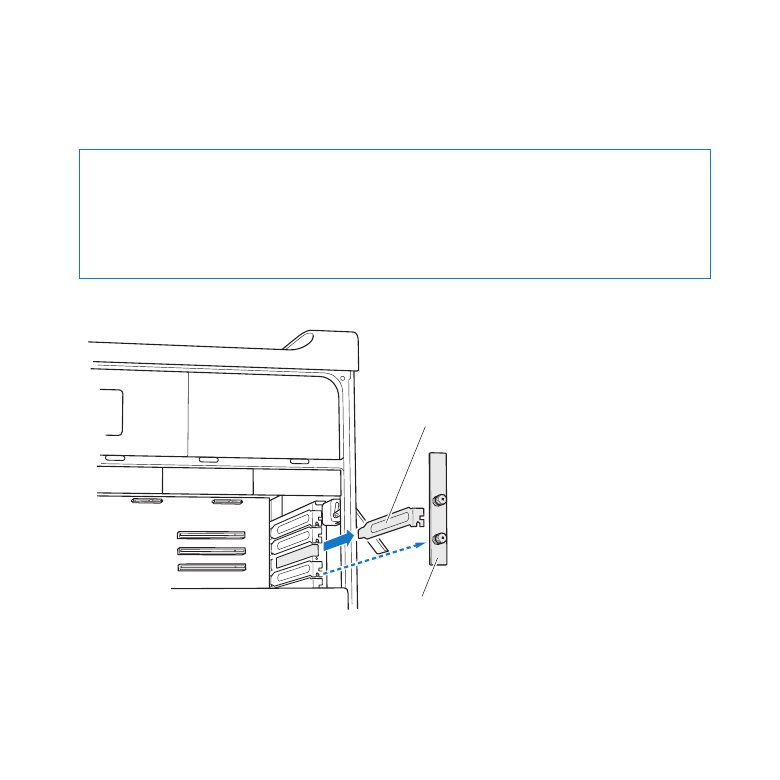
75
Capítulo 3
Como tornar melhor que já era ótimo
Para instalar uma placa PCI Express:
1
Abra o seu Mac Pro e remova o painel lateral seguindo as instruções da seção “Como
abrir o seu Mac Pro” na página 39.
AVISO:
Para evitar danos aos componentes internos do computador ou aos
componentes que você deseja instalar, sempre desligue e, em seguida, desconecte o
Mac Pro. Não tente instalar itens enquanto o Mac Pro estiver conectado. Permita que
ele esfrie de 5 a 10 minutos antes de tocar os componentes internos, que poderão
estar muito aquecidos.
2
Solte os parafusos do suporte da placa PCI e remova o suporte.
Tampa de acesso
à porta
Suporte PCI
3
Remova a tampa de acesso à porta do slot no qual você pretende instalar a placa.
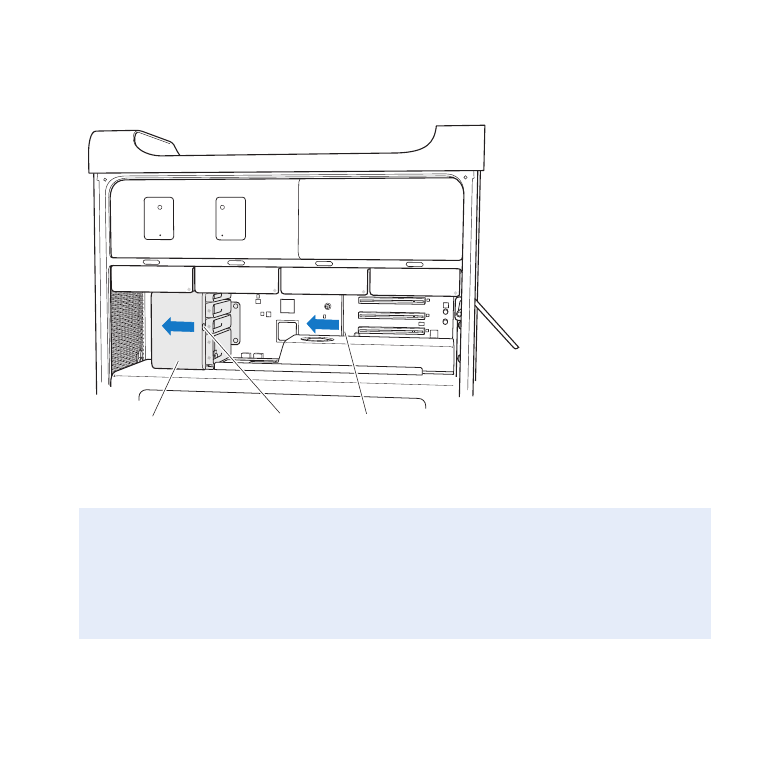
76
Capítulo 3
Como tornar melhor que já era ótimo
4
Pressione o botão do controle deslizante PCI e mova-o para a esquerda, o que move a
barra de retenção.
Botão
Barra de retenção
Controle deslizante PCI
5
Remova sua nova placa do envoltório antiestático e segure-a pelos cantos. Não toque
no conector dourado ou nos componentes da placa.
Se você estiver instalando uma placa PCI de extensão completa
Talvez seja mais fácil instalar uma placa PCI se você remover as unidades e suportes
de disco rígido (consulte a página página 62), assim como as placas adjacentes.
Certifique-se de que a extremidade da placa é colocada na guia de placa adequada
antes de alinhar a placa com o slot PCI e de terminar a instalação.
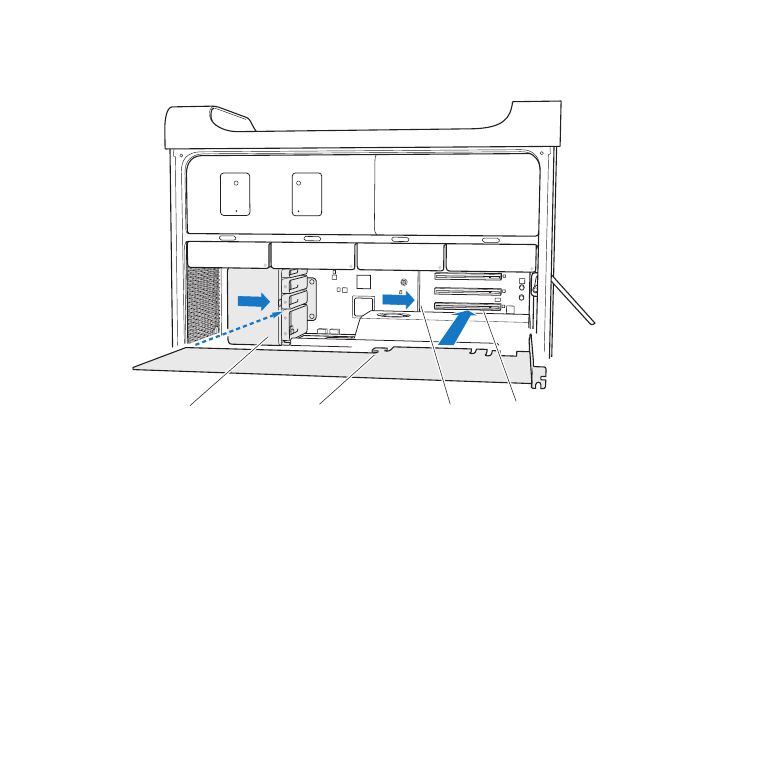
77
Capítulo 3
Como tornar melhor que já era ótimo
6
Alinhe o conector da placa com o slot de expansão e pressione a placa para dentro do slot.
Prender na placa Barra de retenção Slot PCI Express
Controle deslizante PCI
7
Pressione a placa cuidadosamente mas de maneira firme até que o conector seja
totalmente inserido. Pressione somente nas partes descobertas da placa para evitar
danificar os componentes. Não balance a placa ou force-a. Se você notar alguma
resistência, verifique se existem danos ou obstruções no conector e no slot e depois
tente inserir a placa novamente.
8
Puxe gentilmente a placa para verificar se a mesma está conectada corretamente.
Se ela permanecer no lugar e se os conectores dourados quase não puderem ser
vistos, isso significa que a placa está conectada.
9
Mova o controle deslizante PCI para a direita para fixar a placa.
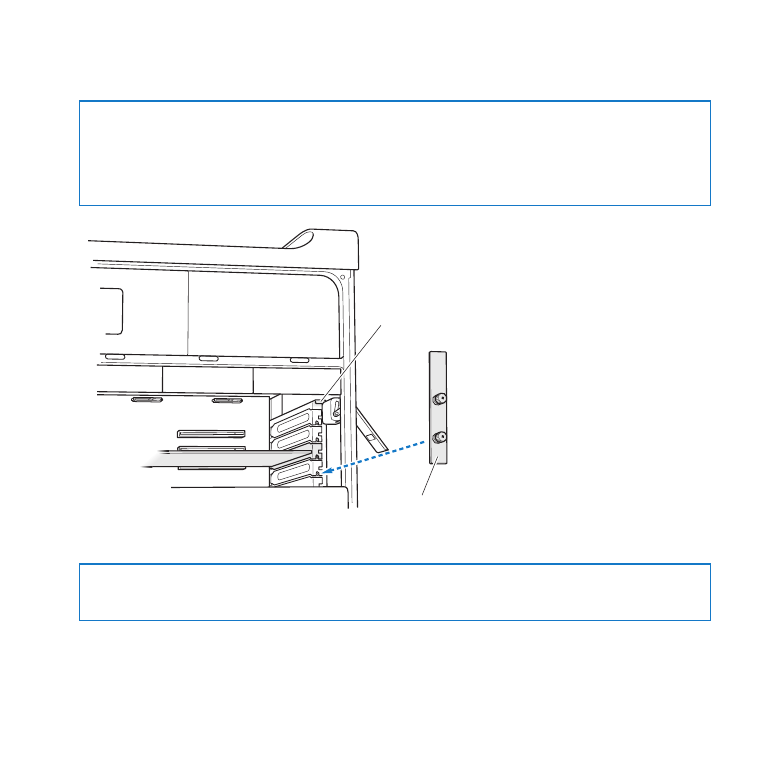
78
Capítulo 3
Como tornar melhor que já era ótimo
10
Recoloque o suporte PCI por debaixo do fixador e aperte os parafusos para prender a placa.
NOTA:
Se você remover uma placa e não instalar uma placa de substituição, coloque
uma tampa de acesso à porta sobre o slot vazio para que não entrem objetos
estranhos. Um slot descoberto afeta o fluxo de ar que refrigera os componentes
internos e pode provocar danos.
Suporte
Suporte PCI
11
Recoloque o painel lateral, seguindo as instruções que começam na página página 52.
NOTA:
Recoloque sempre o painel lateral após instalar componentes. O seu Mac Pro
não funciona adequadamente se o painel lateral não estiver no lugar.
79
Capítulo 3
Como tornar melhor que já era ótimo